22.12. 配置浏览器以启用证书身份验证
要在使用 WebUI 登录到 Identity Management(IdM)时,可以使用证书进行身份验证,您需要将该用户和相关证书颁发机构(CA)证书导入到 Mozilla Firefox 或 Google Chrome 浏览器。运行浏览器的主机本身不需要是 IdM 域的一部分。
IdM 支持以下浏览器连接到 Web UI:
- Mozilla Firefox 38 及更新的版本
- Google Chrome 46 及更新的版本
以下流程演示了如何配置 Mozilla Firefox 57.0.1 浏览器。
先决条件
- 您有要导入到浏览器的用户证书(采用 PKCS#12 格式)。
- 您已 下载了子 CA 证书,并使其处于 PEM 格式。
步骤
打开 Firefox,进入
PreferencesPrivacy & Security。图 22.8. 首选项中的隐私和安全部分

点。
图 22.9. 查看隐私和安全中的证书
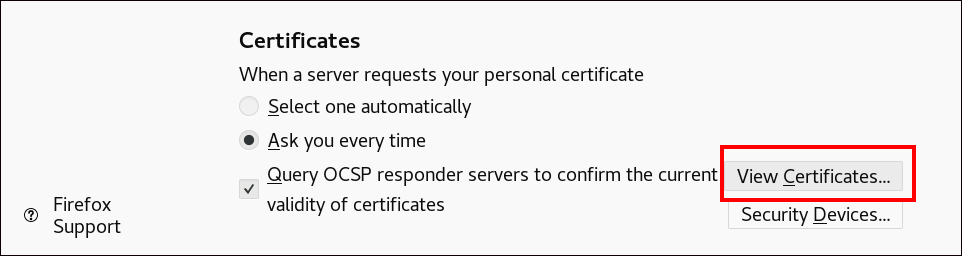
-
在
Your Certificates选项卡中,点 。查找并打开用户证书(PKCS12 格式),然后点 和 。 要确保您的 IdM 子 CA 被 Firefox 识别为可信颁发机构,请导入您在 从 IdM Web UI 下载子 CA 证书 中作为可信证书颁发机构证书保存的证书:
打开 Firefox,导航到首选项并单击 。
图 22.10. 首选项中的隐私和安全部分

点。
图 22.11. 查看隐私和安全中的证书
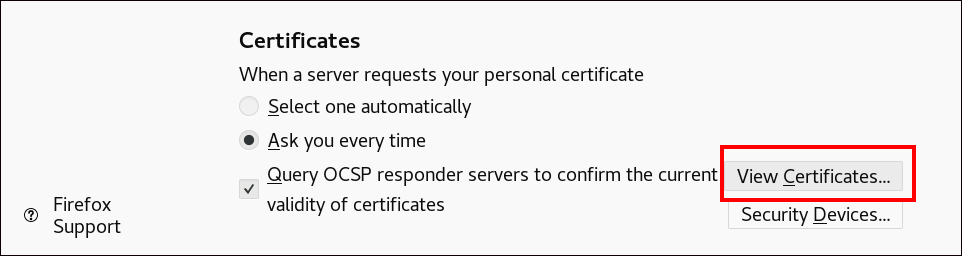
-
在
Authorities选项卡中,点 。找到并打开 sub-CA 证书。信任证书来识别网站,然后点 和 。